Jokaisessa matkapuhelimessa voimme löytää vikoja kamerasta, joko laitteistosta tai useimmissa tapauksissa ohjelmistosta. Olemme tunteneet useita ongelmia Huawei kamera ja me ratkaisemme ne kaikki, jotta sinun ei tarvitse elää vian kanssa, joka voi tehdä mahdottomaksi valokuvien tai videoiden kuvaamisen parhailla tuloksilla.
Huawei-yhtiö tekee joissakin huippuluokan päätelaitteessa yhteistyötä Leica-yrityksen kanssa, joka on arvostettu yritys, joka parantaa valokuvien ja videoiden tuloksia. Olemme onnistuneet löytämään useita kameratemppuja EMUI, vaikka jos löydämme vikoja, meidän on käytännössä mahdotonta hyödyntää takakameroita ja sama tapahtuu selfie-kameroiden kanssa.

Epäselvät kuvat tai kamera ei tarkenna
Kun aiomme tehdä Ota hyvä kuva Huawei-puhelimella , meidän on kiinnitettävä huomiota siihen, mitä näytöllä näkyy ennen kuvaamista, ja jos havaitsemme, että kamera ei tarkenna tai näkemämme on epäselvää, meidän on löydettävä ratkaisu. Enemmän tehdyssä valokuvassa on hyvin vähän ratkaisuja, vaikka muokkaamme sitä ja meidän on kiinnitettävä siihen erityistä huomiota.
Puhdista mobiililinssit
Puhtaus on yksi ratkaisevimmista tekijöistä puhelimilla kuvaamisessa. älypuhelin linssit likaantuvat helposti sormillamme tai jopa kantamalla sitä taskussasi. Siksi sinun tulee puhdistaa kamerat hyvin, jos sinulla on tarkennusongelmia Huawei-matkapuhelimen kanssa .

Jos meillä ei ole tiettyjä tuotteita ulottuvillamme, ainakin voimme aina valita paidan poistaa sormenjäljet ja lian jäljet . Enemmän kuin mitään, koska Huawei-mobiilikuvat ovat epäselviä objektiiviin kerääntyneen lian takia.
Siksi se on resurssi, joka voi tehdä eron puhelimen hyvän kaappauksen ja huonon kaappauksen välillä. Joten huomioi tämä temppu ottaaksesi parhaat valokuvat Huawei-matkapuhelimella.
Laitteistohäiriö?
Jos haluat selvittää, onko kyseessä ohjelmisto- vai laitteistovika, nopein tapa on käytä Huawei i Support -sovellusta . Etsi se sovelluslaatikosta > valitse Puhelimet-välilehti > Vianmääritys > Älykäs diagnoosi > Kokeile nyt.
Siinä tapauksessa, että sinulla on Huawei-kameran laitteisto-ongelma , se varoittaa sinua. Tällä tavalla voit nopeasti selvittää, onko kyseessä ohjelmistovirhe vai ei.
Käytä Huawein kamerasovellusta
Jos haluamme hyödyntää kaikkia Huawei-matkapuhelimemme kameran ominaisuuksia, meidän on valittava vain puhelimemme sisältämä kamerasovellus. Jos käytämme muut ulkoiset sovellukset tai jopa WhatsApp or Instagram kamerana niitä ei optimoida ja löydämme erilaisia vikoja ja ongelmia.
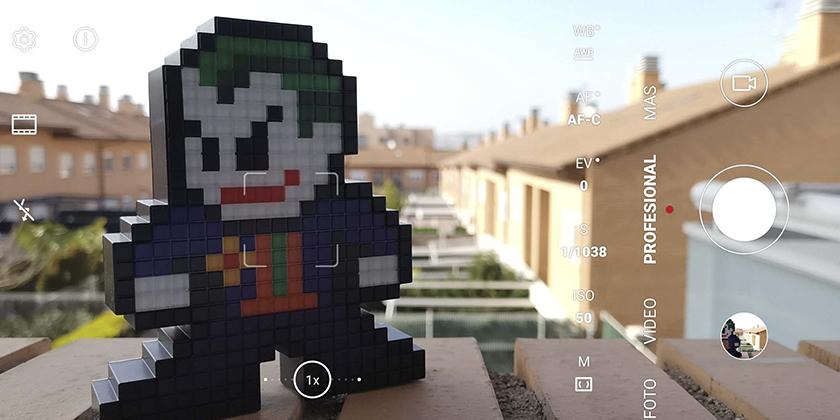
Saavutamme aina parhaat tulokset Huawei-kamerasovelluksella ja lisäämme myös vaihtoehtoja matkapuhelimemme kaikkien linssien käyttöön. Tähän lisäämme myös tehosteita ja avun tekoäly , sekä muut kameratilat, jotka tarjoavat meille loputtomasti mahdollisuuksia.
Huonoja kuvia ja videoita puhelimella
Jos älypuhelimemme kameran puhdistuksesta ja EMUI-kamerasovelluksen käyttämisestä huolimatta Huawei-mobiilikameralla saamme edelleen huonoja tuloksia, voi ongelma olla asetuksissa. Kun puhelin oli ollut mukanamme jonkin aikaa, vaihtoehdot saattoivat olla asetettu väärin tai yksinkertaisesti erityinen vika voi aiheuttaa nämä virheet.
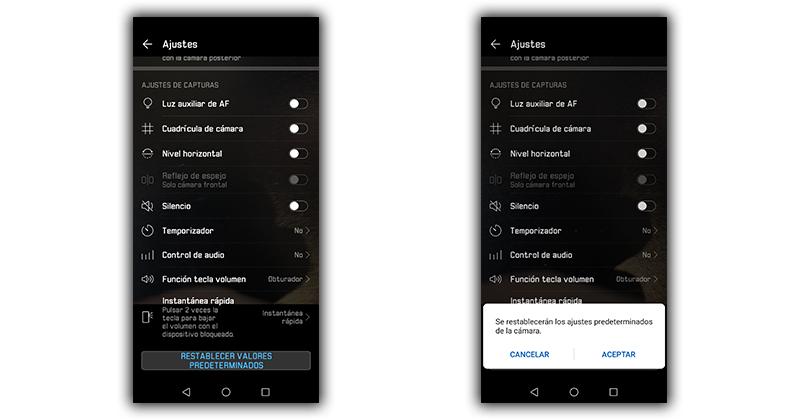
Sen ratkaisemiseksi meidän on vain palautettava kameran tehdasasetukset, mikä ei vaikuta valokuviin ja videoihin milloin tahansa. Tätä varten meidän on noudatettava seuraavia vaiheita:
- Käytämme Huawei-matkapuhelimemme kameraa.
- Napautamme Asetukset.
- Menemme alas ja valitsemme vaihtoehdon palauttaa oletusarvot .
Laitteemme kamera poistaa kaikki tekemämme kokoonpanot ja muutokset, eli se palaa alkuperäiseen tilaan, jolloin voimme ratkaista kaikki aiemmin kohtaamamme haitat. Sitten voimme halutessasi määrittää Huawei-matkapuhelimen ottamaan parempia kuvia.
Se ei toimi hyvin
Kun olet varmistanut, että Huawei-mobiilikuvat eivät näytä huonoilta, koska linssit olivat likaiset, ja varmistanut myös, että puhelimen kameran asetukset ovat alkuperäisissä arvoissaan, on aika mennä askel pidemmälle. .
Tätä varten sinun on noudatettava näitä vinkkejä, jotta voit jälleen ottaa parhaat kuvat Huawei-kameralla.
Päivitä älypuhelimesi
On erittäin tärkeää, että pidämme matkapuhelimemme aina uusimman version saatavilla, sillä se voi auttaa meitä välttämään ajoittain ilmeneviä ongelmia ja virheitä. Meidän on avattava Asetukset> Järjestelmä ja päivitykset> Ohjelmistopäivitys. Täältä voimme tarkistaa, onko meillä a uusi versio järjestelmästä ja asenna se korjataksesi virheet.
![]()
Ei ole vain tärkeää, että matkapuhelimemme päivitetään, vaan myös sovellusten tulee olla uusimmassa versiossa ja näin vältymme monilta virheiltä. Voimme löytää yhteensopivuusvirheitä, joiden vuoksi valokuvamme ja videomme eivät näy odotetusti.
Palaa edelliseen versioon
Jos uusi käyttöjärjestelmä aiheuttaa ongelmia, voit myös palata aiempaan EMUI-versioon. Voit tehdä tämän seuraavasti:
- Asenna HiSuite tietokoneellesi (kun käynnistät sen, älä napsauta päivitä ohjelmaa).
- Sinun tulee myös lataa HiSuite Proxy jossa lukee "HiSutie.Proxy.zip" (näemme sen, jos vieritämme alas).
- Tarkista puhelimen ohjelmiston versionumero > kirjoita Puhelin-sovellus > kirjoita *#*#2846579#*#* > mene kohtaan Viilutiedot > Versiotiedot > Perusohjelmiston versio > kirjoita koko numero muistiin.
- Etsi laiteohjelmisto tällä web-sivulla . Meidän on syötettävä muistiin kirjoittamamme numero. Varmista, että lataat Huawei-mallin version, jossa lukee "Full OTA", tai se ei lataudu.
- Avaa HiSuite Proxy tietokoneellasi . Kun se suoritetaan, välilehti tulee näkyviin, kuten alla olevassa kuvassa. Siellä meidän on kosketettava punaisella ympyröityjä tiloja.
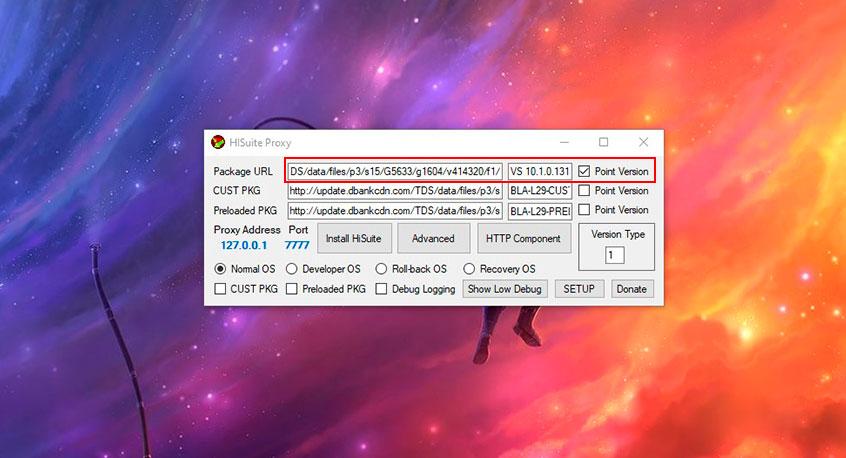
- Anna URL-osoite, joka tulee näkyviin, kun napautat tiedostoluetteloa edellisellä verkkosivustolla, johon syötimme ohjelmiston perusversiomme.
- Kopioi koko URL-osoite, mutta poistamme kaiken jälkeen F1/ ', pitäen tämä viimeinen palkki sellaisena kuin näet kuvassa.
- Seuraavaan tilaan aiomme liittää sen, mitä siinä lukee saman laiteohjelmistosivuston päivämäärän vieressä olevaan ruutuun.
- Merkitse kohta, jossa lukee Point Version> kosketamme kohdassa SETUP.
- Avaa nyt virallinen HiSuite ohjelma ja jätä toinen auki.
- Yhdistä matkapuhelin tietokoneeseen > hyväksy tiedostonsiirto > anna sille kaikki tarvittavat käyttöoikeudet.
- Sitten näemme punaisen pisteen "Järjestelmäpäivitys" -painikkeessa tietokoneella> napsauta sitä> varmista, että se on lataamamme versio.
- Lopeta napsauttamalla Päivitä (tarkista, että Huawei-puhelin on yhdistetty Wi-Fi-verkkoon).
lakkasi toimimasta
Toinen yleisimmistä virheistä, joita voimme löytää, on se, joka aiheuttaa kameran pakkosulkemisen, virhe, joka tekee mahdottomaksi käyttää Huawei-matkapuhelimemme kameraa. Joka kerta kun pääsemme siihen, löydämme tämän viestin, vaikka sen ratkaiseminen ei onneksi tuota sen suurempaa mutkikkaa poistamalla kaikki tiedot joka on linkitetty kamerasovellukseen.
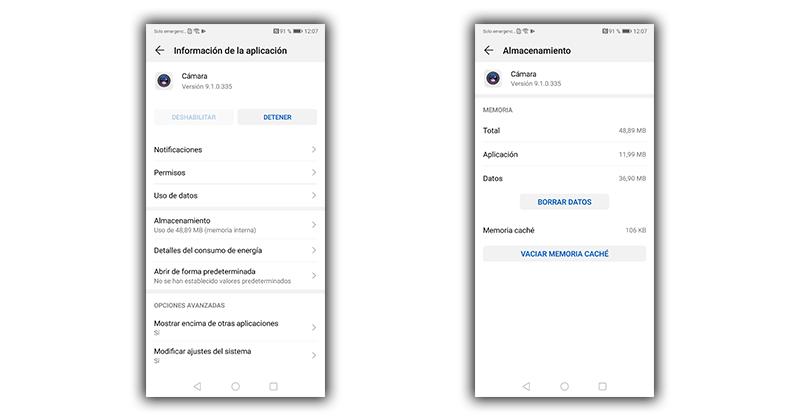
- Me pääsemme Asetukset.
- Odotamme Sovellukset-osio.
- Valitsemme kaikista näkyviin tulevista Kamera .
- Seuraavaksi mennään sisään varastointi .
- Ja viimeisenä me tyhjennä tiedot ja tyhjennä välimuisti .
Diagnoosi HiCaren avulla
Huawei-älypuhelimissa on vakiona sovellus, joka auttaa meitä havaita ongelmia Huawei-mobiilikameran kanssa ja mistä tahansa muusta näkökulmasta. Käyttääksemme sitä etsimme laitteeltamme HiCare-sovelluksen ja pääsemme sen sisällä palvelupainikkeeseen, josta pääsemme älykkääseen diagnoosiin.
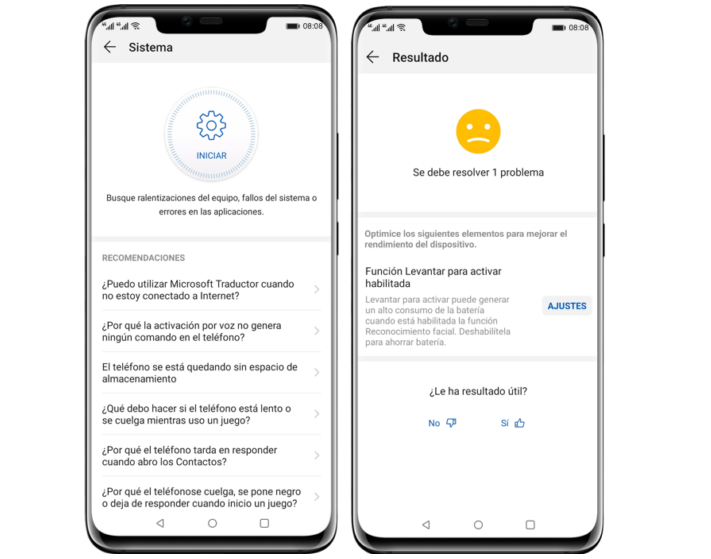
Virheenhakuprosessi suoritetaan automaattisesti, ja meidän on vain odotettava analyysin valmistumista ja sitten ratkaista virheet Huawei-kameralla, jonka sovellus ilmoittaa.
Lisäksi se antaa meille joukon suosituksia, joihin voimme luottaa yrittääksemme saada mobiilimme linssit toimimaan jälleen kuten ensimmäisenä päivänä ja että nämä ongelmat eivät toistu.
Puhdista älypuhelimen muisti
Kun meillä on liikaa valokuvia ja videoita, kameralla on vaikeuksia jatkaa sen käyttöä. Onneksi tähän ongelmaan on hyvin yksinkertainen ratkaisu, ja se on yhdistämällä matkapuhelimemme tietokoneeseen siirtää kaikki tiedostot, joita emme tarvitse olla laitteessa.
Halutessasi voimme siirtää valokuvat ja videot Huaweista muistikortille, joka voi olla SD- tai NMCard-kortti, jolloin matkapuhelimessamme on enemmän tilaa.

Liian monta tiedostoa ei vaikuta vain kameraan, vaan myös nopeus, jolla sovellukset avautuvat . On erittäin tärkeää, että otamme aina huomioon matkapuhelimemme mahdollisuudet emmekä täytä sitä tai muuten saatamme jossain vaiheessa menettää arvokkaita tiedostoja tai emme voi käyttää kameraa silloin, kun sitä eniten tarvitsemme.
Jos mikään ei toimi sinulle…
Kun olemme kokeilleet kaikkia mahdollisia ratkaisuja, jotta Huawei-matkapuhelimemme kamera toimii taas oikein, meidän on valittava Hard Reset. Tällä saamme kaikki tiedot älypuhelimesta, jotka poistetaan , virhelokit ja päivitysten kertymät, jotka ovat saattaneet aiheuttaa ongelmia kameran kanssa. Ennen kuin teet niin, meidän on poistettava kaikki tärkeät tiedostot puhelimesta, jotta emme menetä niitä, ja sitten meidän on noudatettava näitä ohjeita:
- Sammutamme laitteen painamalla virtapainiketta pitkään.
- Sitten painamme äänenvoimakkuuden lisäys- ja virtapainiketta samanaikaisesti, kunnes näemme Huawei-logon.
- Siirrymme äänenvoimakkuuden lisäys- ja alaspainikkeilla hyväksyäksesi virtapainikkeella.
- Seuraavaksi valitsemme vaihtoehdon " Pyyhi data ' ja sitten ' Kyllä ".
- Lopuksi valitsemme ' Käynnistä järjestelmä uudelleen nyt ".
Tämän jälkeen matkapuhelin poistaa kaikki tallentamansa tiedot ja jättää sen sarjatilaan, jossa se oli ostohetkellä. Kun olet valmis, määritimme sen uudeksi puhelimeksi, eikä meidän pitäisi törmätä kameravirheisiin uudelleen.